خوش آموز درخت تو گر بار دانش بگیرد، به زیر آوری چرخ نیلوفری را
نحوه افزودن و گروه بندی کردن سرورها در کنسول Server Manager ویندوز سرور

هنگام میدریت و پیکربندی سرورتان می توانید چندین سرور را به کنسول Server manager در Windows server2008 ، 2012 یا 2016 اضافه کنید. پس از اضافه کردن سرور یا سرورها به این کنسول، می توانید وضعیت انلاین یا آفلاین سرورها را دریافت کرده و بر اساس عملکرد و Functionality، location یا هر الگوی سازمانی دیگر، سرورها را گروه بندی کنید. پس بصورت ریموت از طریق Server Manager می توانید سرورهایی که Add کرده اید را مدیریت کنید. مثلا add roles and features و یا سایر پیکربندی ها را انجام دهید.

قصد ما افزودن سرورها در Server manager بوده و سپس آنها را گروه بندی کنیم. پس کار را شروع می کنیم.
آشنایی با کنسول Server Manager ویندوز سرور
نحوه اضافه کردن سرورهای Workgroup به کنسول Server Manager
در گام نخست در سروری که قصد دارید سایر سرورهایتان به کنسول Server Manager اضافه کنید لاگین کنید و این کنسول را باز کنید(توجه داشته باشید که در مثال ما فایروال های سرور ها همه Off هستند).
سپس به منوی Manage رفته و گزینه Add Servers را کلیک کنید.
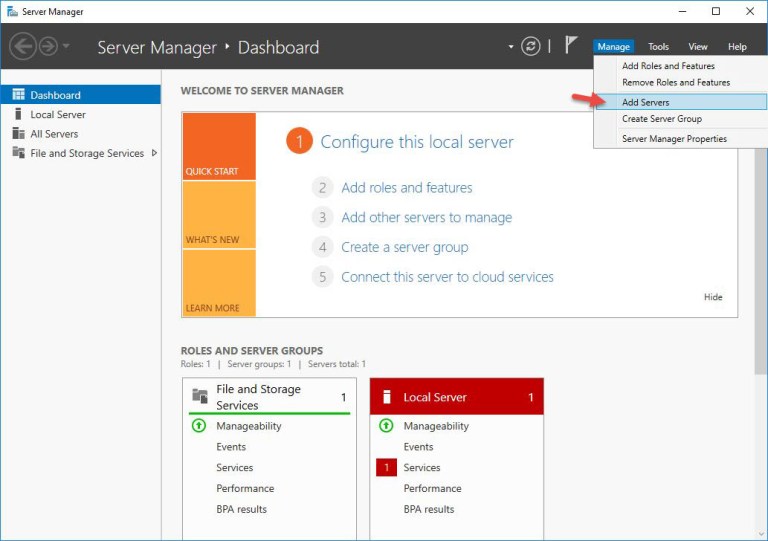
وقتی صفحه Add Servers باز شد، اکنون یکی از روشهای زیر را برای افزودن سرورها انتخاب کنید.
Active Directory: فقط سرورهایی که به دامین جوین شده اند و در دیتابیس اکتیودایرکتوری دارای اکانت هستند را اضافه کنید.
DNS: به شما این امکان را می دهد تا سرورهای مورد نظرتان را از طریق DNS ای که پیکربندی کرده اید سرچ کنید.
Import: از این روش شما قادر هستید در یک فایل text file یا فایل متنی که تمامی سرورها را در آن ذخیره کرده اید را Add کنید.
سیستمهای ما به دامین جوین شده اند و ساده ترین روش روش اول یا دوم است. ما از روش اول استفاده می کنیم. کافیست در فیلد Name در تب Active directory نام سرور مورد نظرتان را وارد و دکمه Find Now را کلیک کنید تا سرور را در لیست نشان دهد.
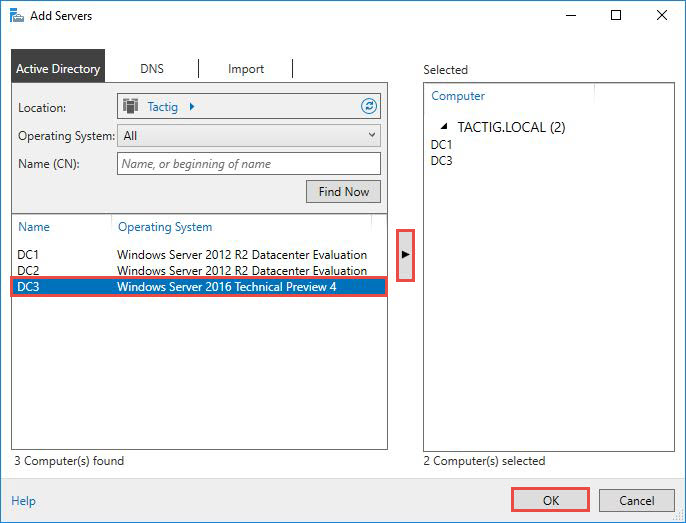
وقتی سرورتان یافت شد، آن را انتخاب کرده و سپس دکمه فلش سمت راست را کلیک کرده تا به لیست سمت راست اضافه شود. در نهایت فرم را OK کنید.
فرم بسته شده و از پنل سمت چپ گزینه All Servers را کلیک کنید. لحظاتی باید منتظر بمانید تا پروسه اضافه شدن سرور به کنسول Server Manager این سیستم تکمیل شود. سپس مانند تصویر زیر خواهید دید که سرور به لیست اضافه می شود.
خب، اکنون در اینجا می توانید سرورها را مدیریت کرده یا سایر تنظیمات را انجام دهید.
حالا سرور را به کنسول Server Manager این سرور اضافه کردیم، قدم بعدی گروه بندی کردن آن است. هر چند این عمل به هیچ عنوان اجباری نیست ولی وقتی تعداد سرورهای شما در سازمان زیاد باشد خیلی به شما در یافتن سریع تر سرور مورد نظرتان کمک می کند. دوباره در کنسول Server Manager، دکمه روی Manage کلیک کرده و Create Server Group را انتخاب کنید.
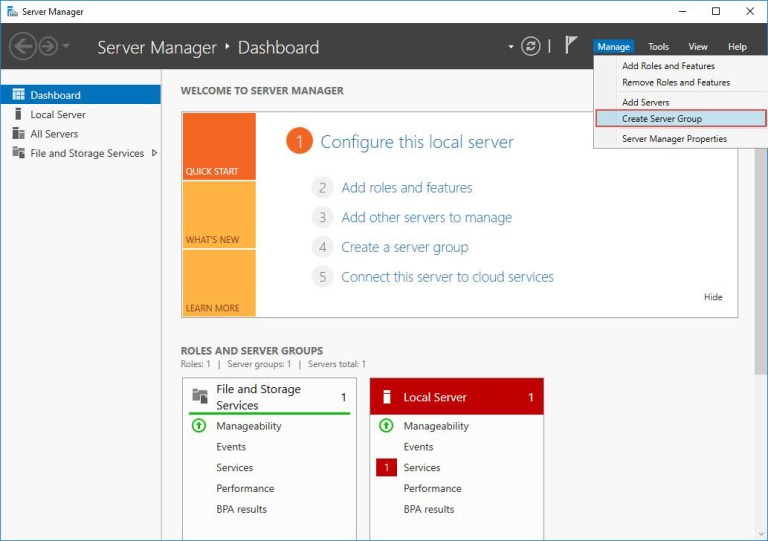
همین پنجره add Server ولی با یک تب اضافه به نام server pool باز خواهد شد. در این پنجره اول برای این گروه یا Pool یک نام در فیلد Server group name در بالای فرم وارد کرده و سپس از لیست سرور یا سرورهای مورد نظرتان را که قصد دارید در این گروه اضافه کنید را انتخاب کرده و به لیست سمت راست انتقال دهید و OK کنید.
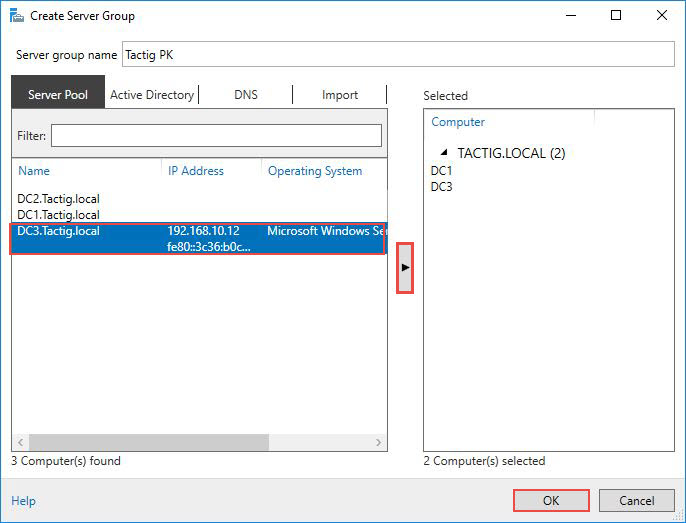
بعد از کلیک روی ok، گروه ایجاد می شود و مانند عکس زیر در navigation pane سمت چپ نشان داده می شود.
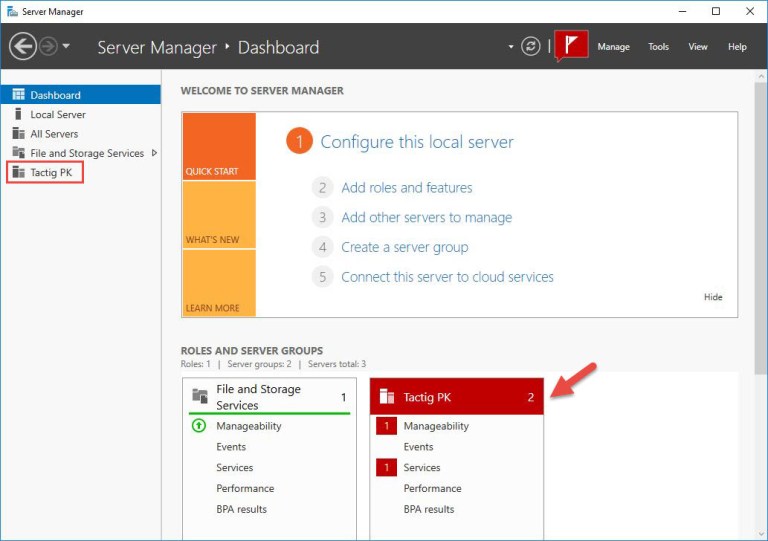
اگر تمایل به حذف یا ویرایش این گروه دارید کافیست از سمت چپ روی گروه مورد نظرتان کلیک راست کرده و از گزینه های موجود بر حسب نیاز استفاده کنید. به همین صورت سایر گروه بندی ها را می توانید انجام دهید.
حالا سروری که به کنسول Server manager اضافه کرده بودیم را Shutdown می کنیم. همانطور که در تصویر زیر مشاهده می کنیم، وضعیت سرور بصورت Target is not accessible درج شده است. در این حالت قطعا برای سرور مشکلی پیش آمده است. یا مانند مثال ما سرور خاموش شده، یا فایروال های آن ON شده و ترافیک Server manager مجاز نمی باشد و یا مثلا ارتباط شبکه ای آن مختل شده است.
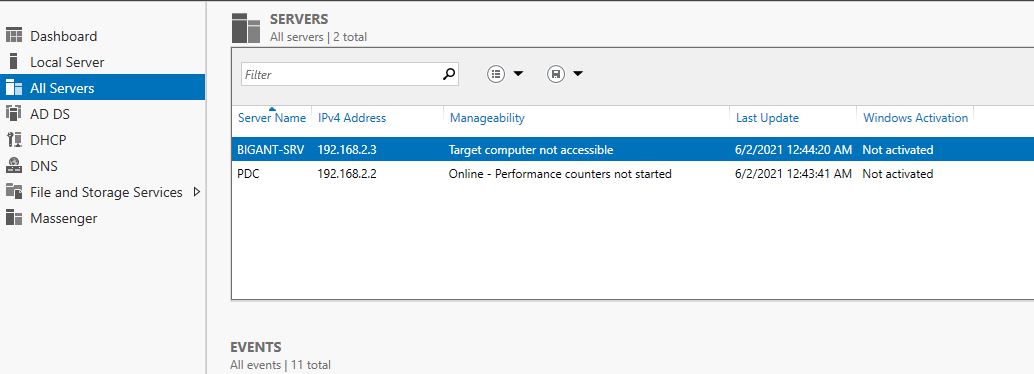

قصد ما افزودن سرورها در Server manager بوده و سپس آنها را گروه بندی کنیم. پس کار را شروع می کنیم.
آشنایی با کنسول Server Manager ویندوز سرور
نحوه اضافه کردن سرورهای Workgroup به کنسول Server Manager
در گام نخست در سروری که قصد دارید سایر سرورهایتان به کنسول Server Manager اضافه کنید لاگین کنید و این کنسول را باز کنید(توجه داشته باشید که در مثال ما فایروال های سرور ها همه Off هستند).
سپس به منوی Manage رفته و گزینه Add Servers را کلیک کنید.
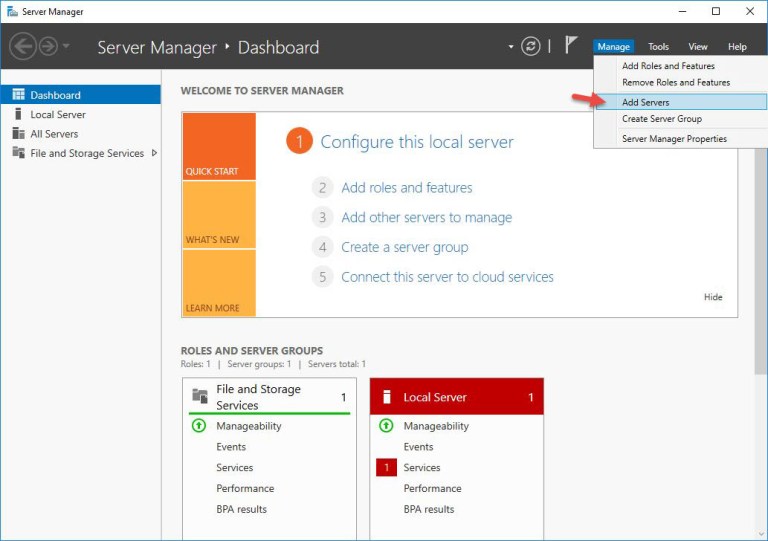
وقتی صفحه Add Servers باز شد، اکنون یکی از روشهای زیر را برای افزودن سرورها انتخاب کنید.
Active Directory: فقط سرورهایی که به دامین جوین شده اند و در دیتابیس اکتیودایرکتوری دارای اکانت هستند را اضافه کنید.
DNS: به شما این امکان را می دهد تا سرورهای مورد نظرتان را از طریق DNS ای که پیکربندی کرده اید سرچ کنید.
Import: از این روش شما قادر هستید در یک فایل text file یا فایل متنی که تمامی سرورها را در آن ذخیره کرده اید را Add کنید.
سیستمهای ما به دامین جوین شده اند و ساده ترین روش روش اول یا دوم است. ما از روش اول استفاده می کنیم. کافیست در فیلد Name در تب Active directory نام سرور مورد نظرتان را وارد و دکمه Find Now را کلیک کنید تا سرور را در لیست نشان دهد.
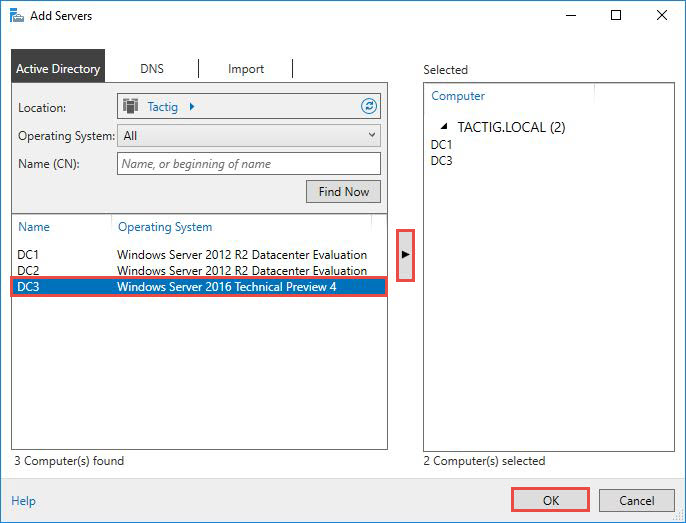
وقتی سرورتان یافت شد، آن را انتخاب کرده و سپس دکمه فلش سمت راست را کلیک کرده تا به لیست سمت راست اضافه شود. در نهایت فرم را OK کنید.
فرم بسته شده و از پنل سمت چپ گزینه All Servers را کلیک کنید. لحظاتی باید منتظر بمانید تا پروسه اضافه شدن سرور به کنسول Server Manager این سیستم تکمیل شود. سپس مانند تصویر زیر خواهید دید که سرور به لیست اضافه می شود.
خب، اکنون در اینجا می توانید سرورها را مدیریت کرده یا سایر تنظیمات را انجام دهید.
Create Server Group to Manage Servers
حالا سرور را به کنسول Server Manager این سرور اضافه کردیم، قدم بعدی گروه بندی کردن آن است. هر چند این عمل به هیچ عنوان اجباری نیست ولی وقتی تعداد سرورهای شما در سازمان زیاد باشد خیلی به شما در یافتن سریع تر سرور مورد نظرتان کمک می کند. دوباره در کنسول Server Manager، دکمه روی Manage کلیک کرده و Create Server Group را انتخاب کنید.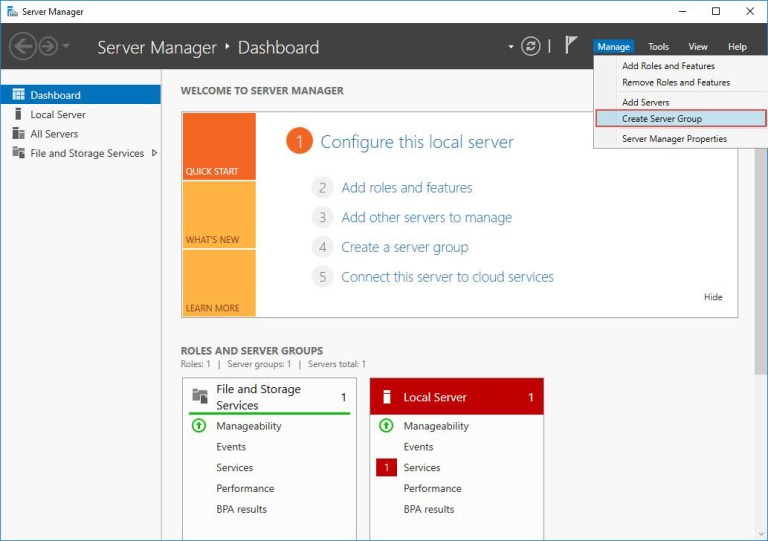
همین پنجره add Server ولی با یک تب اضافه به نام server pool باز خواهد شد. در این پنجره اول برای این گروه یا Pool یک نام در فیلد Server group name در بالای فرم وارد کرده و سپس از لیست سرور یا سرورهای مورد نظرتان را که قصد دارید در این گروه اضافه کنید را انتخاب کرده و به لیست سمت راست انتقال دهید و OK کنید.
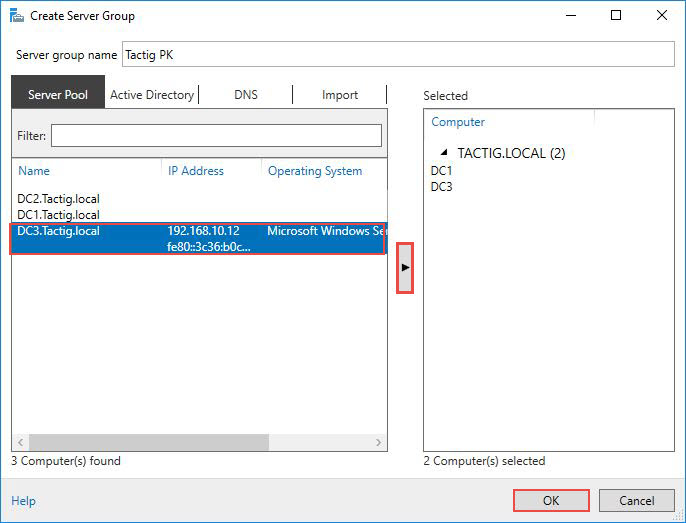
بعد از کلیک روی ok، گروه ایجاد می شود و مانند عکس زیر در navigation pane سمت چپ نشان داده می شود.
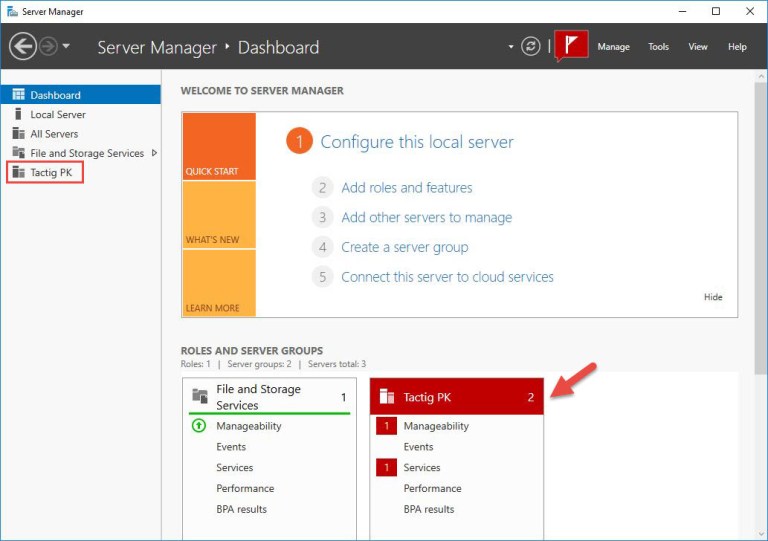
اگر تمایل به حذف یا ویرایش این گروه دارید کافیست از سمت چپ روی گروه مورد نظرتان کلیک راست کرده و از گزینه های موجود بر حسب نیاز استفاده کنید. به همین صورت سایر گروه بندی ها را می توانید انجام دهید.
حالا سروری که به کنسول Server manager اضافه کرده بودیم را Shutdown می کنیم. همانطور که در تصویر زیر مشاهده می کنیم، وضعیت سرور بصورت Target is not accessible درج شده است. در این حالت قطعا برای سرور مشکلی پیش آمده است. یا مانند مثال ما سرور خاموش شده، یا فایروال های آن ON شده و ترافیک Server manager مجاز نمی باشد و یا مثلا ارتباط شبکه ای آن مختل شده است.





نمایش دیدگاه ها (0 دیدگاه)
دیدگاه خود را ثبت کنید: